- VEED.IO 使い方完全ガイド:初心者からプロまで、動画編集をマスターしよう!
- VEED.IO 基本操作:アカウント作成から動画エクスポートまで完全網羅
- VEED.IO 応用テクニック:AI機能の活用で動画編集を効率化
- VEED.IO 活用事例とトラブルシューティング:目的別使い方と困った時の解決策
VEED.IO 使い方完全ガイド:初心者からプロまで、動画編集をマスターしよう!
VEED.IOは、ブラウザ上で手軽に動画編集ができる便利なツールです。
この記事では、VEED.IOの基本的な使い方から、AI機能を活用した応用テクニックまで、詳しく解説します。
アカウント登録から動画のエクスポートまで、ステップごとに分かりやすく説明するので、初心者の方でも安心して使いこなせるようになります。
また、ソーシャルメディア、ビジネス、教育など、様々なシーンでの活用事例や、困った時のトラブルシューティングもご紹介します。
この記事を読めば、VEED.IOを最大限に活用し、クオリティの高い動画コンテンツを効率的に作成できるようになるでしょう。
さあ、VEED.IOを使った動画編集の世界へ飛び込みましょう!
VEED.IO 基本操作:アカウント作成から動画エクスポートまで完全網羅
VEED.IOを使い始めるための最初のステップとして、アカウント登録から基本的な動画編集、そして最終的なエクスポートまでの一連の流れを丁寧に解説します。
この章では、VEED.IOのインターフェースに慣れ、動画編集の基礎をしっかりと身につけることを目指します。
アカウントの作成方法、プランの選び方、ダッシュボードの使い方、基本的な編集操作、そして動画のエクスポートと共有方法について、具体的な手順と合わせて分かりやすく説明します。
この章を読めば、VEED.IOの基本操作をマスターし、すぐに動画編集を始めることができるでしょう。
VEED.IO アカウント登録と初期設定
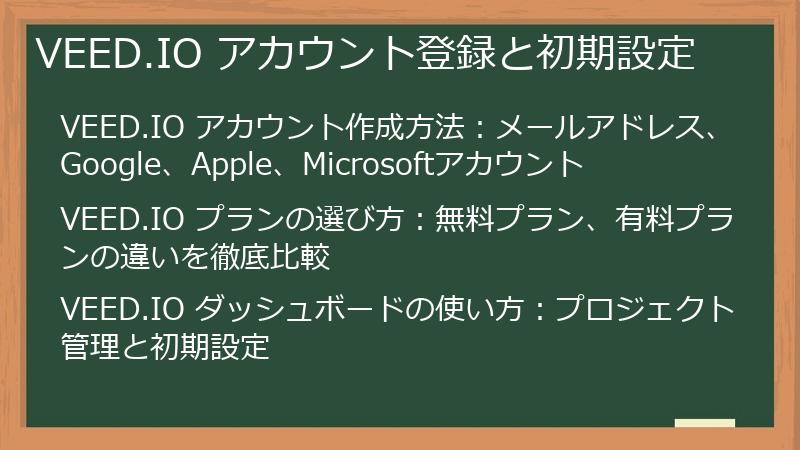
VEED.IOを使い始めるには、まずアカウント登録が必要です。
このセクションでは、メールアドレス、Google、Apple、Microsoftアカウントを使った登録方法を詳しく解説します。
また、無料プランと有料プランの違いを比較し、あなたに最適なプランを選ぶための情報を提供します。
さらに、VEED.IOのダッシュボードの使い方を説明し、プロジェクト管理や初期設定をスムーズに行えるようにサポートします。
VEED.IO アカウント作成方法:メールアドレス、Google、Apple、Microsoftアカウント
VEED.IOのアカウント作成は、非常に簡単で、いくつかの方法から選択できます。
ここでは、それぞれの方法について詳しく解説します。
メールアドレスで登録する
- まず、VEED.IOの公式サイト(https://www.veed.io)にアクセスします。
- 画面右上にある「Sign Up」または「Get Started」ボタンをクリックします。
- 登録フォームが表示されるので、メールアドレスを入力します。
- パスワードを設定し、登録ボタンをクリックします。
- VEED.IOから確認メールが送信されるので、メール内のリンクをクリックしてアカウントを有効化します。
メールアドレスで登録する場合、必ず有効なメールアドレスを入力してください。
確認メールが届かない場合は、迷惑メールフォルダを確認するか、VEED.IOのサポートに問い合わせてください。
Googleアカウントで登録する
- VEED.IOの公式サイトにアクセスし、「Sign Up」または「Get Started」ボタンをクリックします。
- 「Continue with Google」ボタンをクリックします。
- Googleアカウントへのアクセス許可を求められるので、許可します。
- VEED.IOのアカウントが自動的に作成され、ダッシュボードにログインできます。
Googleアカウントで登録する場合、Googleアカウントにログインしていることを確認してください。
複数のGoogleアカウントを持っている場合は、使用するアカウントを選択できます。
Appleアカウントで登録する
- VEED.IOの公式サイトにアクセスし、「Sign Up」または「Get Started」ボタンをクリックします。
- 「Continue with Apple」ボタンをクリックします。
- Appleアカウントへのサインインを求められるので、Apple IDとパスワードを入力します。
- VEED.IOに共有する情報を選択し、登録を完了します。
- VEED.IOのアカウントが自動的に作成され、ダッシュボードにログインできます。
Appleアカウントで登録する場合、Apple IDとパスワードを忘れないように注意してください。
また、VEED.IOに共有する情報を適切に選択することで、プライバシーを保護できます。
Microsoftアカウントで登録する
- VEED.IOの公式サイトにアクセスし、「Sign Up」または「Get Started」ボタンをクリックします。
- 「Continue with Microsoft」ボタンをクリックします。
- Microsoftアカウントへのサインインを求められるので、Microsoftアカウントのメールアドレスまたは電話番号、およびパスワードを入力します。
- VEED.IOにアクセス許可を求められるので、許可します。
- VEED.IOのアカウントが自動的に作成され、ダッシュボードにログインできます。
Microsoftアカウントで登録する場合、Microsoftアカウントの情報を正しく入力してください。
二段階認証を設定している場合は、認証コードの入力も必要になります。
どの方法で登録する場合でも、VEED.IOの利用規約とプライバシーポリシーをよく読んでから登録するようにしてください。
また、登録後には、プロフィール情報を入力し、アカウントを安全に保つためにパスワードを定期的に変更することをおすすめします。
VEED.IO プランの選び方:無料プラン、有料プランの違いを徹底比較
VEED.IOには、無料プランと複数の有料プランが用意されています。
どのプランを選ぶべきかは、あなたの動画編集のニーズや予算によって異なります。
ここでは、各プランの違いを詳しく比較し、最適なプランを選ぶための情報を提供します。
無料プラン
VEED.IOの無料プランは、基本的な動画編集機能を試したい初心者の方に最適です。
無料で利用できるため、VEED.IOの使い勝手を気軽に体験できます。
- 利用料金: 無料
- 利用可能な機能:
- 基本的な動画編集ツール(トリミング、カット、テキスト追加など)
- 自動字幕生成(一部機能制限あり)
- ストック素材へのアクセス(一部制限あり)
- 制限事項:
- エクスポート動画にVEED.IOのウォーターマークが表示されます。
- 動画の長さは最大10分までです。
- エクスポート解像度は720pに制限されます。
- ストレージ容量は2GBまでです。
無料プランは、個人的な趣味の動画編集や、VEED.IOの機能を試すために利用するのがおすすめです。
商用利用や、より高度な編集機能が必要な場合は、有料プランへのアップグレードを検討しましょう。
有料プラン (Lite, Pro, Business)
VEED.IOには、Lite、Pro、Businessの3つの有料プランがあります。
それぞれのプランで利用できる機能や料金が異なるため、あなたのニーズに合ったプランを選びましょう。
- Liteプラン
- 利用料金: 月額18ドル(年払いの場合、月額12ドル)
- 主な機能:
- 無料プランのすべての機能
- ウォーターマークの削除
- 1080pエクスポート
- 20GBのストレージ
- カスタムフォントのアップロード
- おすすめユーザー:
- 個人で動画編集を行う方
- ウォーターマークなしで動画をエクスポートしたい方
- より多くのストレージ容量が必要な方
- Proプラン
- 利用料金: 月額30ドル(年払いの場合、月額24ドル)
- 主な機能:
- Liteプランのすべての機能
- 4Kエクスポート
- 自動翻訳
- AI背景除去
- ブランドキット
- 75GBのストレージ
- おすすめユーザー:
- プロの動画クリエイター
- 高度なAI機能を利用したい方
- ブランドイメージを重視する企業
- Businessプラン
- 利用料金: 月額59ドル(年払いの場合、月額47ドル)
- 主な機能:
- Proプランのすべての機能
- チームコラボレーション
- カスタムテンプレート
- 優先サポート
- 無制限ストレージ
- おすすめユーザー:
- チームで動画編集を行う企業
- 多くのストレージ容量が必要な企業
- 優先的なサポートを受けたい企業
各プランの比較表
| 機能 | 無料プラン | Liteプラン | Proプラン | Businessプラン |
|---|---|---|---|---|
| ウォーターマーク | あり | なし | なし | なし |
| 最大動画時間 | 10分 | 無制限 | 無制限 | 無制限 |
| 最大解像度 | 720p | 1080p | 4K | 4K |
| ストレージ | 2GB | 20GB | 75GB | 無制限 |
| 自動翻訳 | – | – | 〇 | 〇 |
| AI背景除去 | – | – | 〇 | 〇 |
| チームコラボレーション | – | – | – | 〇 |
各プランの詳細な機能や料金については、VEED.IOの公式サイト(https://www.veed.io/pricing)で確認してください。
また、VEED.IOは定期的にキャンペーンを実施しているため、割引価格で有料プランを利用できる場合があります。
VEED.IO ダッシュボードの使い方:プロジェクト管理と初期設定
VEED.IOのダッシュボードは、プロジェクトの管理と編集作業の中心となる場所です。
ここでは、ダッシュボードの各機能について詳しく解説し、効率的にプロジェクトを進めるための初期設定方法を紹介します。
ダッシュボードの基本構成
VEED.IOのダッシュボードは、主に以下の要素で構成されています。
- メインメニュー:
- 画面左側に配置され、「Projects」、「Templates」、「Brand Kit」、「Settings」などの主要なメニュー項目があります。
- これらのメニュー項目をクリックすることで、それぞれの機能にアクセスできます。
- プロジェクト一覧:
- 作成したプロジェクトが一覧表示されます。
- プロジェクト名、最終更新日、共有状況などの情報が表示されます。
- プロジェクトをクリックすると、編集画面に移動できます。
- 新規プロジェクト作成ボタン:
- 「New Project」ボタンをクリックすることで、新しいプロジェクトを作成できます。
- 動画ファイルをアップロードしたり、テンプレートを選択したりできます。
- アカウント情報:
- 画面右上にアカウント情報が表示されます。
- アカウント名、プラン情報、設定変更などのオプションにアクセスできます。
プロジェクトの作成と管理
VEED.IOで動画編集を始めるには、まずプロジェクトを作成する必要があります。
- ダッシュボードにログインします。
- 「New Project」ボタンをクリックします。
- 動画ファイルをアップロードするか、テンプレートを選択します。
- 動画ファイルをアップロードする場合は、「Upload a File」をクリックし、PCまたはクラウドストレージからファイルを選択します。
- テンプレートを選択する場合は、「Choose a Template」をクリックし、様々なカテゴリからテンプレートを選択します。
- プロジェクト名を入力し、「Create」ボタンをクリックします。
- 編集画面に移動し、動画編集を開始します。
作成したプロジェクトは、ダッシュボードのプロジェクト一覧に表示されます。
プロジェクト名をクリックすることで、いつでも編集画面に戻ることができます。
また、プロジェクトを削除したり、複製したり、共有したりすることも可能です。
初期設定
VEED.IOをより快適に利用するために、初期設定を行うことをおすすめします。
- ダッシュボードのメインメニューから「Settings」をクリックします。
- 「Account」タブでは、アカウント名、メールアドレス、パスワードなどを変更できます。
- 「Billing」タブでは、プラン情報や支払い方法を確認・変更できます。
- 「Notifications」タブでは、通知設定を変更できます。
- 「Preferences」タブでは、言語、タイムゾーン、プロジェクト設定などを変更できます。
Brand Kitの設定 (有料プラン)
VEED.IOの有料プランでは、「Brand Kit」機能を利用できます。
Brand Kitを設定することで、動画にロゴ、フォント、カラーパレットなどを簡単に追加し、ブランドイメージを統一できます。
- ダッシュボードのメインメニューから「Brand Kit」をクリックします。
- ロゴ、ブランドカラー、フォントなどをアップロードまたは選択します。
- 設定を保存し、動画編集時にBrand Kitを適用します。
ダッシュボードを使いこなすことで、VEED.IOでの動画編集がより効率的になります。
ぜひ、これらの機能を活用して、高品質な動画コンテンツを作成してください。
VEED.IO 基本編集:トリミング、カット、結合、テキスト追加

VEED.IOの基本編集機能は、動画を思い通りに加工するための重要な要素です。
このセクションでは、動画のトリミングやカット、複数の動画クリップの結合、そしてテキストの追加と編集について、具体的な手順を解説します。
これらの基本操作をマスターすることで、VEED.IOを使った動画編集の幅が広がり、より魅力的なコンテンツを作成できるようになります。
VEED.IO 動画のトリミングとカット:不要な部分を削除する
動画のトリミングとカットは、不要な部分を削除し、動画の長さを調整するための基本的な編集操作です。
VEED.IOでは、直感的な操作で簡単にトリミングとカットを行うことができます。
ここでは、その手順を詳しく解説します。
トリミング
トリミングは、動画の最初と最後の部分を削除する操作です。
VEED.IOでは、以下の手順でトリミングを行います。
- VEED.IOの編集画面で、トリミングしたい動画を選択します。
- タイムライン上に表示された動画クリップの両端に、トリミングハンドルが表示されます。
- トリミングハンドルをドラッグして、残したい部分の始点と終点を調整します。
- 左側のトリミングハンドルを右にドラッグすると、動画の最初の部分が削除されます。
- 右側のトリミングハンドルを左にドラッグすると、動画の最後の部分が削除されます。
- トリミングハンドルを調整後、プレビューボタンをクリックして、トリミング結果を確認します。
- 問題がなければ、トリミングは完了です。
カット
カットは、動画の途中にある不要な部分を削除する操作です。
VEED.IOでは、以下の手順でカットを行います。
- VEED.IOの編集画面で、カットしたい動画を選択します。
- タイムライン上で、カットしたい部分の開始位置に再生ヘッドを移動させます。
- ツールバーにある「分割」ボタン(ハサミのアイコン)をクリックします。
- カットしたい部分の終了位置に再生ヘッドを移動させます。
- 再度、「分割」ボタンをクリックします。
- カットしたい部分が、タイムライン上で別のクリップとして分割されます。
- 分割されたクリップを選択し、キーボードの「Delete」キーを押すか、ツールバーにある「削除」ボタンをクリックして、削除します。
- カットされた部分が削除され、動画が結合されます。
- プレビューボタンをクリックして、カット結果を確認します。
- 問題がなければ、カットは完了です。
ショートカットキー
VEED.IOでは、以下のショートカットキーを使って、より効率的にトリミングとカットを行うことができます。
- 分割: Ctrl + B (Windows) / Cmd + B (Mac)
- 削除: Delete
正確なトリミングとカット
より正確なトリミングとカットを行うために、タイムラインを拡大表示することをおすすめします。
タイムラインの拡大・縮小は、マウスホイールまたはトラックパッドを使って行うことができます。
また、再生ヘッドを1フレームずつ移動させることで、より正確なカット位置を調整できます。
再生ヘッドの移動は、キーボードの左右の矢印キーを使って行います。
これらの手順を参考に、VEED.IOで動画のトリミングとカットを行い、不要な部分を削除して、より魅力的な動画コンテンツを作成してください。
VEED.IO クリップの結合:複数の動画を一つにまとめる
VEED.IOを使えば、複数の動画クリップを簡単に結合して、一つのまとまった動画を作成できます。
異なるソースから得られた動画や、分割された動画をつなぎ合わせる際に便利な機能です。
ここでは、VEED.IOで複数の動画クリップを結合する手順を詳しく解説します。
動画クリップのアップロード
まず、VEED.IOの編集画面に、結合したい動画クリップをすべてアップロードします。
以下の手順でアップロードを行います。
- VEED.IOの編集画面を開きます。
- 画面中央にある「Upload」ボタンをクリックします。
- 結合したい動画クリップを、PCまたはクラウドストレージから選択します。
- 複数の動画クリップを一度に選択してアップロードすることも可能です。
- アップロードが完了すると、動画クリップがタイムラインに追加されます。
動画クリップの配置
アップロードされた動画クリップは、タイムライン上で自由に配置できます。
結合したい順に動画クリップを並べ替えることで、動画の再生順序を決定します。
以下の手順で動画クリップを配置します。
- タイムライン上で、動画クリップをドラッグ&ドロップして移動させます。
- 結合したい順に、動画クリップを左から右に並べます。
- 動画クリップ同士が隙間なく並んでいることを確認します。
- 必要に応じて、トリミング機能を使って、各動画クリップの長さを調整します。
トランジションの追加 (オプション)
動画クリップの間にトランジションを追加することで、動画の切り替えをスムーズにすることができます。
VEED.IOでは、様々なトランジション効果が用意されており、簡単に動画に追加できます。
以下の手順でトランジションを追加します。
- タイムライン上で、トランジションを追加したい動画クリップの間にカーソルを移動させます。
- 画面左側にある「Transitions」タブをクリックします。
- 利用したいトランジション効果を選択し、動画クリップの間にドラッグ&ドロップします。
- トランジションの長さや効果を調整します。
- プレビューボタンをクリックして、トランジション効果を確認します。
動画のエクスポート
動画クリップの配置とトランジションの追加が完了したら、動画をエクスポートします。
以下の手順でエクスポートを行います。
- 画面右上にある「Export」ボタンをクリックします。
- 動画の解像度、フレームレート、ファイル形式などを選択します。
- 「Export Video」ボタンをクリックします。
- 動画のエクスポートが開始されます。
- エクスポートが完了すると、動画がPCにダウンロードされます。
ポイント
- 動画クリップのファイル形式が異なる場合でも、VEED.IOは自動的に変換して結合します。
- トランジションを追加することで、プロフェッショナルな印象の動画を作成できます。
- 動画の解像度やフレームレートは、用途に合わせて適切に選択してください。
これらの手順を参考に、VEED.IOで複数の動画クリップを結合して、オリジナルの動画コンテンツを作成してください。
VEED.IO テキストの追加と編集:フォント、色、アニメーションをカスタマイズ
VEED.IOでは、動画にテキストを追加することで、メッセージを伝えたり、情報を補足したり、視覚的な魅力を高めたりすることができます。
テキストのフォント、色、サイズ、アニメーションなどをカスタマイズすることで、動画の雰囲気に合わせた表現が可能です。
ここでは、VEED.IOでテキストを追加し、編集する手順を詳しく解説します。
テキストの追加
VEED.IOで動画にテキストを追加するには、以下の手順に従います。
- VEED.IOの編集画面を開きます。
- 画面左側にある「Text」タブをクリックします。
- テキストの種類を選択します。
- 「Heading」: 大きな見出しテキストを追加します。
- 「Subheading」: 中程度の見出しテキストを追加します。
- 「Body」: 本文テキストを追加します。
- 「Preset」: あらかじめ用意されたデザイン済みのテキストを追加します。
- 選択したテキストが、タイムラインとプレビュー画面に追加されます。
- プレビュー画面上のテキストボックスをクリックして、テキストを入力します。
テキストの編集
テキストを追加した後、フォント、色、サイズ、位置、アニメーションなどを編集することができます。
以下の手順でテキストを編集します。
- タイムライン上で、編集したいテキストのクリップを選択します。
- 画面右側に表示されるテキスト編集パネルで、以下の項目を編集します。
- テキスト: テキストの内容を編集します。
- フォント: フォントの種類を選択します。VEED.IOには、様々なフォントが用意されています。
- サイズ: テキストのサイズを調整します。
- 色: テキストの色を選択します。カラーピッカーを使って、好きな色を指定することも可能です。
- スタイル: 太字、斜体、下線などのスタイルを適用します。
- 配置: テキストの配置を、左寄せ、中央寄せ、右寄せから選択します。
- 位置: テキストの位置を、プレビュー画面上でドラッグ&ドロップして調整します。
- アニメーション: テキストにアニメーション効果を追加します。VEED.IOには、様々なアニメーション効果が用意されています。
- 透明度: テキストの透明度を調整します。
- シャドウ: テキストに影を追加します。
- 背景: テキストに背景色を追加します。
- 編集が終わったら、プレビューボタンをクリックして、テキストの表示を確認します。
テキストアニメーション
VEED.IOでは、テキストに様々なアニメーション効果を追加することができます。
テキストアニメーションを使うことで、動画に動きと視覚的なインパクトを与えることができます。
以下の手順でテキストアニメーションを追加します。
- タイムライン上で、アニメーションを追加したいテキストのクリップを選択します。
- 画面右側に表示されるテキスト編集パネルで、「Animation」タブをクリックします。
- アニメーションの種類を選択します。
- 「Fade In」: テキストが徐々に表示されるアニメーション
- 「Slide In」: テキストがスライドして表示されるアニメーション
- 「Zoom In」: テキストが拡大して表示されるアニメーション
- 「Bounce」: テキストが跳ねるように表示されるアニメーション
- アニメーションの長さや速度を調整します。
- プレビューボタンをクリックして、アニメーション効果を確認します。
テキストのスタイリング
テキストのスタイリングは、動画の雰囲気に合わせてテキストのデザインを調整する作業です。
フォント、色、サイズ、アニメーションなどを組み合わせることで、様々な表現が可能です。
以下のポイントを参考に、テキストのスタイリングを工夫してみてください。
- 動画のテーマやブランドイメージに合わせたフォントを選ぶ。
- 背景色とのコントラストを考慮して、テキストの色を選ぶ。
- テキストのサイズは、動画の解像度や視聴環境に合わせて調整する。
- アニメーションは、テキストの表示タイミングや強調したい部分に合わせて効果的に使用する。
これらの手順を参考に、VEED.IOでテキストを追加し、編集して、動画の表現力を高めてください。
VEED.IO 動画エクスポートと共有:最適な設定とソーシャルメディア連携
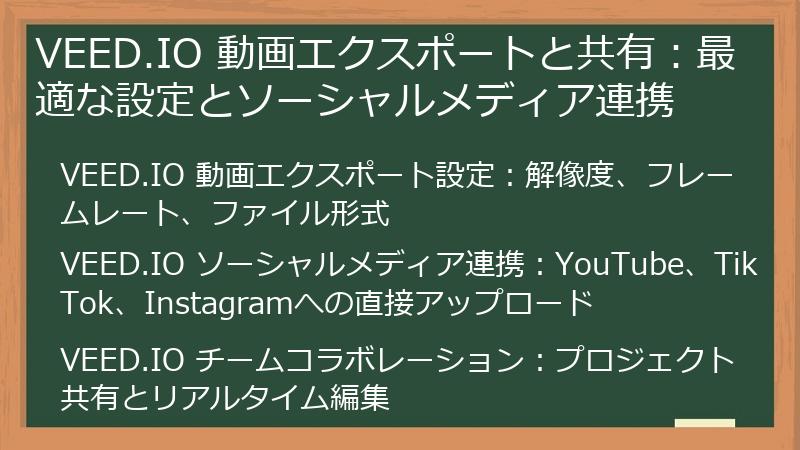
VEED.IOで編集した動画を完成させるには、適切なエクスポート設定を行い、目的に合った方法で共有することが重要です。
このセクションでは、動画のエクスポート設定、ソーシャルメディア連携、チームコラボレーションについて詳しく解説します。
最適な設定で動画をエクスポートし、効果的に共有することで、VEED.IOの動画編集の成果を最大限に活かすことができます。
VEED.IO 動画エクスポート設定:解像度、フレームレート、ファイル形式
VEED.IOで編集した動画をエクスポートする際、解像度、フレームレート、ファイル形式などの設定を適切に行うことで、動画の品質やファイルサイズを最適化できます。
ここでは、これらの設定項目について詳しく解説し、目的に合った最適なエクスポート設定を紹介します。
解像度
解像度とは、動画の画像の細かさを表す数値です。
解像度が高いほど、動画の画質は向上しますが、ファイルサイズも大きくなります。
VEED.IOでは、以下の解像度を選択できます。
- 720p (HD):
- 多くのソーシャルメディアプラットフォームで推奨される解像度です。
- ファイルサイズが比較的小さく、アップロードや共有が容易です。
- 無料プランで利用できる解像度です。
- 1080p (Full HD):
- 高画質で動画を視聴したい場合に適した解像度です。
- YouTubeなどの動画共有サイトでよく利用されます。
- Liteプラン以上の有料プランで利用できます。
- 4K (Ultra HD):
- 非常に高画質で、細部まで鮮明な映像を表現できます。
- 大画面テレビやプロジェクターで視聴する場合に最適です。
- Proプラン以上の有料プランで利用できます。
フレームレート
フレームレートとは、1秒間に表示される画像の枚数を表す数値です。
フレームレートが高いほど、動画は滑らかに再生されます。
VEED.IOでは、以下のフレームレートを選択できます。
- 24fps:
- 映画のような映像表現に適したフレームレートです。
- 映画やドラマなどの制作によく利用されます。
- 30fps:
- テレビ番組やライブ配信など、一般的な動画コンテンツに適したフレームレートです。
- 多くのソーシャルメディアプラットフォームで推奨されています。
- 60fps:
- 動きの速い映像やゲーム実況などに適したフレームレートです。
- より滑らかな映像を表現できます。
ファイル形式
ファイル形式とは、動画データを保存するための形式です。
VEED.IOでは、以下のファイル形式を選択できます。
- MP4:
- 最も一般的な動画ファイル形式で、多くのデバイスやプラットフォームで再生できます。
- ファイルサイズが比較的小さく、汎用性が高いです。
- VEED.IOで推奨されるファイル形式です。
- MOV:
- Apple社が開発した動画ファイル形式で、QuickTime Playerで再生できます。
- Mac環境での利用に適しています。
- GIF:
- アニメーション画像を作成するためのファイル形式です。
- 短いループ動画を作成する場合に利用されます。
最適なエクスポート設定
最適なエクスポート設定は、動画の用途や目的に合わせて選択する必要があります。
以下は、一般的な用途ごとの推奨設定です。
- ソーシャルメディア:
- 解像度: 720pまたは1080p
- フレームレート: 30fps
- ファイル形式: MP4
- YouTube:
- 解像度: 1080pまたは4K
- フレームレート: 30fpsまたは60fps
- ファイル形式: MP4
- プレゼンテーション:
- 解像度: 1080pまたは4K
- フレームレート: 30fps
- ファイル形式: MP4
- アーカイブ:
- 解像度: 元の動画と同じ
- フレームレート: 元の動画と同じ
- ファイル形式: MP4
これらの情報を参考に、VEED.IOで動画をエクスポートする際に、最適な設定を選択してください。
適切なエクスポート設定を行うことで、動画の品質を最大限に引き出し、視聴者に最高の視聴体験を提供できます。
VEED.IO ソーシャルメディア連携:YouTube、TikTok、Instagramへの直接アップロード
VEED.IOは、編集した動画をYouTube、TikTok、Instagramなどのソーシャルメディアプラットフォームに直接アップロードできる便利な機能を備えています。
この機能を利用することで、動画の共有プロセスを簡素化し、時間と手間を大幅に削減できます。
ここでは、VEED.IOと各ソーシャルメディアプラットフォームとの連携方法について詳しく解説します。
YouTubeへのアップロード
- VEED.IOの編集画面で、動画の編集が完了したら、画面右上にある「Export」ボタンをクリックします。
- エクスポート設定(解像度、フレームレート、ファイル形式など)を選択し、「Export Video」ボタンをクリックします。
- エクスポートが完了すると、共有オプションが表示されます。
- 共有オプションの中から「YouTube」を選択します。
- YouTubeへのログインを求められるので、Googleアカウントでログインします。
- 動画のタイトル、説明、タグ、カテゴリなどを入力します。
- 公開設定(公開、非公開、限定公開)を選択します。
- 「Publish」ボタンをクリックすると、動画がYouTubeにアップロードされます。
TikTokへのアップロード
- VEED.IOの編集画面で、動画の編集が完了したら、画面右上にある「Export」ボタンをクリックします。
- エクスポート設定(解像度、フレームレート、ファイル形式など)を選択し、「Export Video」ボタンをクリックします。
- エクスポートが完了したら、動画をPCにダウンロードします。
- TikTokアプリをスマートフォンで開きます。
- 画面下の「+」ボタンをタップして、動画投稿画面を開きます。
- 「アップロード」ボタンをタップして、ダウンロードした動画を選択します。
- 動画に必要な編集(フィルター、テキスト、音楽など)を加えます。
- キャプション、ハッシュタグなどを入力します。
- 「投稿」ボタンをタップすると、動画がTikTokにアップロードされます。
Instagramへのアップロード
- VEED.IOの編集画面で、動画の編集が完了したら、画面右上にある「Export」ボタンをクリックします。
- エクスポート設定(解像度、フレームレート、ファイル形式など)を選択し、「Export Video」ボタンをクリックします。
- エクスポートが完了したら、動画をPCにダウンロードします。
- Instagramアプリをスマートフォンで開きます。
- 画面下の「+」ボタンをタップして、投稿画面を開きます。
- 「リール」または「フィード」を選択します。
- 「アップロード」ボタンをタップして、ダウンロードした動画を選択します。
- 動画に必要な編集(フィルター、テキスト、音楽など)を加えます。
- キャプション、ハッシュタグなどを入力します。
- 「シェア」ボタンをタップすると、動画がInstagramにアップロードされます。
ポイント
- ソーシャルメディアプラットフォームごとに、推奨される動画の仕様(解像度、アスペクト比、長さなど)が異なる場合があります。VEED.IOで動画を編集する前に、各プラットフォームの推奨仕様を確認しておきましょう。
- VEED.IOで動画を編集する際に、各プラットフォームに合わせたテンプレートを利用することで、最適な動画を作成できます。
- 動画をアップロードする際に、魅力的なタイトル、説明文、ハッシュタグなどを入力することで、より多くの視聴者を引きつけることができます。
VEED.IOのソーシャルメディア連携機能を活用して、編集した動画を簡単に共有し、多くの人々にあなたの作品を届けましょう。
VEED.IO チームコラボレーション:プロジェクト共有とリアルタイム編集
VEED.IOは、チームでの動画編集作業を効率化するための強力なコラボレーション機能を備えています。
プロジェクトの共有、リアルタイム編集、フィードバックの共有などを通じて、チームメンバーがスムーズに連携し、高品質な動画コンテンツを制作できます。
ここでは、VEED.IOのチームコラボレーション機能の使い方について詳しく解説します。
プロジェクトの共有
- VEED.IOの編集画面で、共有したいプロジェクトを開きます。
- 画面右上にある「Share」ボタンをクリックします。
- 共有方法を選択します。
- リンクを共有: プロジェクトへのアクセスリンクを生成し、チームメンバーに送信します。
- メールで招待: チームメンバーのメールアドレスを入力し、招待メールを送信します。
- 共有範囲を設定します。
- 編集可能: 招待されたユーザーは、プロジェクトを編集できます。
- 閲覧のみ: 招待されたユーザーは、プロジェクトを閲覧できます。
- 「Share」ボタンをクリックすると、プロジェクトが共有されます。
リアルタイム編集
VEED.IOでは、複数のユーザーが同時に同じプロジェクトを編集できます。
リアルタイム編集機能を利用することで、チームメンバーが場所や時間を問わず、協力して動画制作を進めることができます。
- 共有されたプロジェクトを開くと、他のユーザーが編集中の箇所がリアルタイムで表示されます。
- テキストの追加、動画のトリミング、エフェクトの適用など、あらゆる編集操作がリアルタイムで反映されます。
- チャット機能を使って、チームメンバーとコミュニケーションを取りながら編集作業を進めることができます。
フィードバックの共有
VEED.IOには、動画の特定の箇所にコメントを追加できるフィードバック機能があります。
この機能を利用することで、チームメンバーが動画の内容について意見や提案を共有し、より洗練された動画を制作できます。
- 動画の特定の箇所にカーソルを移動させ、コメントアイコンをクリックします。
- コメントを入力し、「Post」ボタンをクリックすると、コメントが追加されます。
- 他のユーザーが追加したコメントに返信することも可能です。
- コメントは、タイムライン上に表示されるため、動画のどの部分に対するコメントか一目で分かります。
権限管理
VEED.IOでは、プロジェクトに参加するユーザーごとに権限を設定できます。
権限管理機能を利用することで、プロジェクトのセキュリティを維持し、意図しない変更を防ぐことができます。
- オーナー: プロジェクトのすべての権限を持ちます(編集、共有、削除など)。
- 編集者: プロジェクトの編集権限を持ちます。
- 閲覧者: プロジェクトの閲覧権限のみを持ちます。
ポイント
- チームコラボレーション機能は、VEED.IOのBusinessプラン以上で利用できます。
- プロジェクトを共有する際には、共有範囲と権限設定を慎重に行いましょう。
- リアルタイム編集を行う際には、事前にチームメンバーと編集方針について合意しておくと、スムーズな作業が可能です。
VEED.IOのチームコラボレーション機能を活用して、チームメンバーと協力して、より高品質な動画コンテンツを効率的に制作しましょう。
VEED.IO 応用テクニック:AI機能の活用で動画編集を効率化
VEED.IOの強みは、その豊富なAI機能にあります。
この章では、VEED.IOのAI機能を活用して、動画編集をより効率的に、そして創造的に行うための応用テクニックを解説します。
自動字幕生成、AIアバター、テキスト読み上げ、背景除去、マジックカットなど、VEED.IOのAI機能を使いこなすことで、初心者でもプロ並みの動画を簡単に作成できるようになります。
AI機能を活用して、あなたの動画編集スキルをレベルアップさせましょう。
VEED.IO 自動字幕生成:精度向上と編集のコツ

VEED.IOの自動字幕生成機能は、動画に字幕を簡単に追加できる便利なツールです。
しかし、自動生成された字幕は、必ずしも100%正確ではありません。
このセクションでは、VEED.IOの自動字幕生成機能の精度を向上させるためのヒントと、字幕を編集する際のコツを紹介します。
自動字幕生成機能を使いこなし、より見やすく、アクセシブルな動画を作成しましょう。
VEED.IO 自動字幕の生成:ワンクリックで字幕を追加する方法
VEED.IOの自動字幕生成機能は、動画に字幕を簡単に追加できる非常に便利なツールです。
AIが音声を解析し、自動的にテキストを生成するため、手動で字幕を入力する手間を大幅に削減できます。
ここでは、VEED.IOで自動字幕を生成する手順を詳しく解説します。
自動字幕生成の手順
- VEED.IOの編集画面で、字幕を追加したい動画を開きます。
- 画面左側にある「Subtitles」タブをクリックします。
- 「Auto Subtitles」ボタンをクリックします。
- 言語を選択します。
- 動画で使用されている言語を選択します。
- VEED.IOは、100以上の言語に対応しています。
- 「Start」ボタンをクリックすると、自動字幕生成が開始されます。
- 自動字幕生成が完了すると、タイムライン上に字幕が表示されます。
自動字幕生成のポイント
- クリアな音声: 自動字幕生成の精度は、音声の品質に大きく左右されます。できるだけクリアな音声で録音された動画を使用することをおすすめします。
- 静かな環境: 周囲の騒音が少ない環境で録音することで、自動字幕生成の精度を向上させることができます。
- ゆっくりとした話し方: ゆっくりと、はっきりと話すことで、AIがより正確に音声を認識し、テキストを生成できます。
- 専門用語や固有名詞: 専門用語や固有名詞が多い動画の場合、自動字幕生成の精度が低下する可能性があります。その場合は、後述する編集機能を使って、手動で修正する必要があります。
自動字幕生成の注意点
- 自動字幕生成は、100%正確ではありません。必ず生成された字幕を確認し、誤りがあれば修正する必要があります。
- 無料プランでは、自動字幕生成の機能に制限がある場合があります。有料プランにアップグレードすることで、より多くの機能を利用できます。
- VEED.IOの自動字幕生成機能は、AIの学習によって日々進化しています。そのため、以前は誤りが多かった単語やフレーズも、現在は正確に認識されるようになっている可能性があります。
ショートカットキー
VEED.IOでは、以下のショートカットキーを使って、より効率的に自動字幕生成を行うことができます。
- 自動字幕生成開始: Ctrl + Shift + S (Windows) / Cmd + Shift + S (Mac)
これらの手順を参考に、VEED.IOで自動字幕を生成し、あなたの動画をより多くの人に届けましょう。
VEED.IO 字幕の編集:フォント、スタイル、タイミングを調整
VEED.IOの自動字幕生成機能は非常に便利ですが、完璧ではありません。
生成された字幕には、誤字脱字、句読点の誤り、タイミングのずれなどが含まれている場合があります。
そのため、自動生成された字幕は必ず確認し、必要に応じて編集する必要があります。
ここでは、VEED.IOで字幕を編集する方法について詳しく解説します。
字幕の編集手順
- VEED.IOの編集画面で、編集したい字幕を選択します。
- タイムライン上に表示された字幕のテキストをクリックすると、テキスト編集ボックスが表示されます。
- テキスト編集ボックスで、字幕の内容を修正します。
- 字幕のタイミングを調整するには、タイムライン上で字幕クリップをドラッグして移動させます。
- 字幕の長さを調整するには、タイムライン上で字幕クリップの両端をドラッグします。
- 字幕のフォント、サイズ、色、スタイルなどを変更するには、画面右側に表示されるテキスト編集パネルを使用します。
- 編集が終わったら、プレビューボタンをクリックして、字幕の表示を確認します。
字幕編集のポイント
- 誤字脱字の修正: 自動生成された字幕には、誤字脱字が含まれている場合があります。テキスト編集ボックスで、丁寧に確認し、修正しましょう。
- 句読点の修正: 句読点の位置が適切でないと、文章の意味が変わってしまうことがあります。句読点の位置を適切に修正することで、より理解しやすい字幕を作成できます。
- タイミングの調整: 字幕のタイミングがずれていると、視聴者が動画の内容を理解しにくくなってしまいます。タイムライン上で字幕クリップをドラッグして移動させ、タイミングを適切に調整しましょう。
- フォントとスタイルの統一: 字幕のフォントとスタイルを統一することで、動画全体の統一感を高めることができます。
- 短い字幕: 一つの字幕に表示するテキストは、できるだけ短くまとめるようにしましょう。長いテキストは、読みづらく、視聴者の負担になってしまいます。
- 改行位置の調整: 字幕の改行位置を調整することで、より読みやすい字幕を作成できます。
- 強調したい部分の装飾: 重要な単語やフレーズは、太字や色を変えるなどして強調すると、視聴者の注意を引くことができます。
ショートカットキー
VEED.IOでは、以下のショートカットキーを使って、より効率的に字幕を編集することができます。
- 字幕の選択: マウスでクリック
- テキスト編集ボックスの表示: 字幕クリップをダブルクリック
- 字幕の移動: タイムライン上でドラッグ
- 字幕の長さ調整: タイムライン上でクリップの両端をドラッグ
- 字幕の削除: Deleteキー
プロの字幕編集テクニック
- 秒間文字数: 字幕の秒間文字数を意識することで、読みやすい字幕を作成できます。一般的に、日本語字幕の秒間文字数は、4文字程度が適切とされています。
- リーディングスピード: 字幕のリーディングスピードを意識することで、視聴者が快適に字幕を読めるように調整できます。
- 字幕の表示時間: 字幕の表示時間を適切に設定することで、視聴者が字幕を読み終える時間を確保できます。
これらの手順とテクニックを参考に、VEED.IOで字幕を編集し、よりプロフェッショナルな動画を作成してください。
VEED.IO 字幕の翻訳:多言語対応でグローバルな視聴者を獲得
VEED.IOの字幕翻訳機能は、動画コンテンツを多言語に対応させ、グローバルな視聴者を獲得するための強力なツールです。
自動生成された字幕を、100以上の言語に翻訳できるため、世界中の視聴者にあなたのメッセージを届けることができます。
ここでは、VEED.IOで字幕を翻訳する手順と、翻訳精度を高めるためのヒントを紹介します。
字幕翻訳の手順
- VEED.IOの編集画面で、翻訳したい字幕が追加された動画を開きます。
- 画面左側にある「Subtitles」タブをクリックします。
- 翻訳したい字幕を選択します。
- 画面右側に表示される字幕編集パネルで、「Translate」ボタンをクリックします。
- 翻訳先の言語を選択します。
- VEED.IOは、100以上の言語に対応しています。
- 翻訳先の言語は、複数選択することも可能です。
- 「Translate」ボタンをクリックすると、字幕の翻訳が開始されます。
- 翻訳が完了すると、タイムライン上に翻訳された字幕が追加されます。
翻訳精度を高めるためのヒント
- 正確な原文字幕: 翻訳精度は、原文字幕の品質に大きく左右されます。自動生成された字幕を編集し、誤字脱字や文法的な誤りを修正することで、翻訳精度を高めることができます。
- シンプルな文章: 複雑な文章や専門用語を避け、できるだけシンプルな文章を使用することで、AIがより正確に翻訳できます。
- 固有名詞の表記: 固有名詞(人名、地名、会社名など)は、正確に表記することで、翻訳精度を高めることができます。
- 翻訳後の確認: 自動翻訳された字幕は、必ずネイティブスピーカーに確認してもらうことをおすすめします。ネイティブスピーカーの視点から、より自然で正確な表現に修正することで、視聴者の理解度を高めることができます。
翻訳後の編集
VEED.IOでは、翻訳された字幕も自由に編集することができます。
翻訳後の字幕に誤りがある場合や、より自然な表現に修正したい場合は、以下の手順で編集を行います。
- タイムライン上で、編集したい翻訳された字幕を選択します。
- テキスト編集ボックスで、字幕の内容を修正します。
- 字幕のタイミングを調整するには、タイムライン上で字幕クリップをドラッグして移動させます。
- 字幕のフォント、サイズ、色、スタイルなどを変更するには、画面右側に表示されるテキスト編集パネルを使用します。
多言語字幕の活用例
- YouTube: 多言語字幕を追加することで、チャンネル登録者数を増やし、再生回数を向上させることができます。
- eラーニング: 多言語字幕を追加することで、世界中の学生に高品質な教育コンテンツを提供できます。
- マーケティング: 多言語字幕を追加することで、海外市場への進出を支援し、売上を向上させることができます。
字幕翻訳の注意点
- VEED.IOの字幕翻訳機能は、AIの学習によって日々進化していますが、100%正確ではありません。必ず翻訳後の字幕を確認し、必要に応じて修正する必要があります。
- 翻訳先の言語によっては、フォントや文字コードの問題が発生する場合があります。その場合は、VEED.IOのサポートに問い合わせて、解決策を見つけましょう。
- 字幕翻訳は、有料プランでのみ利用できる機能です。無料プランでは、字幕翻訳機能は利用できません。
これらの手順とヒントを参考に、VEED.IOで字幕を翻訳し、あなたの動画コンテンツをグローバルに展開しましょう。
VEED.IO AIアバター:使い方と注意点
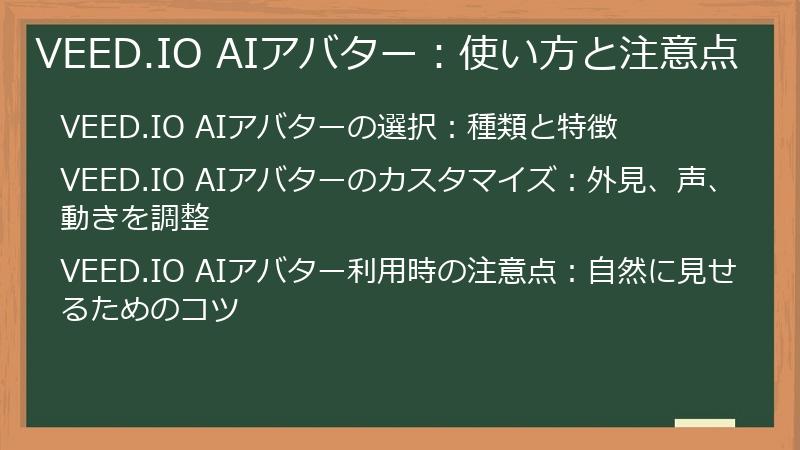
VEED.IOのAIアバター機能は、顔出しなしで動画を作成したい場合に非常に役立ちます。
テキストを入力するだけで、AIアバターがそれを読み上げ、動画コンテンツを制作できるため、手軽に動画作成を始められます。
しかし、AIアバターには注意点もあります。
このセクションでは、VEED.IOのAIアバターの使い方と、利用する際の注意点について詳しく解説します。
VEED.IO AIアバターの選択:種類と特徴
VEED.IOでは、様々な種類のAIアバターを選択できます。
それぞれのアバターは、外見、声、性格などが異なり、動画のテーマやターゲットオーディエンスに合わせて最適なアバターを選ぶことが重要です。
ここでは、VEED.IOで利用できるAIアバターの種類と、それぞれの特徴について詳しく解説します。
AIアバターの種類
- リアルなアバター:
- 実在の人物をモデルにした、写実的なアバターです。
- ビジネスシーンや教育コンテンツなど、信頼性や誠実さが求められる場合に適しています。
- 年齢、性別、人種などが異なる様々なアバターが用意されています。
- アニメ調のアバター:
- アニメや漫画のような、可愛らしい外見のアバターです。
- 子供向けコンテンツやエンターテイメント性の高い動画に適しています。
- 表情豊かで、親しみやすい印象を与えます。
- 抽象的なアバター:
- 顔や体の特徴を抽象化
VEED.IO AIアバターのカスタマイズ:外見、声、動きを調整
VEED.IOのAIアバターは、単にテキストを読み上げるだけでなく、外見、声、動きなどをカスタマイズすることで、より個性的な表現をすることが可能です。
ここでは、VEED.IOでAIアバターをカスタマイズする手順と、カスタマイズのポイントについて詳しく解説します。外見のカスタマイズ
- 服装の変更:
- AIアバターの服装を、シーンや動画のテーマに合わせて変更できます。
- ビジネスシーンであればスーツ、カジュアルな動画であればTシャツなど、適切な服装を選びましょう。
- アクセサリーの追加:
- メガネ、帽子、ネックレスなどのアクセサリーを追加することで、AIアバターの個性を際立たせることができます。
- ただし、アクセサリーを過剰に追加すると、不自然な印象になる場合があるので注意しましょう。
- 髪型の変更:
- AIアバターの髪型を、ショートヘア、ロングヘア、ポニーテールなど、様々なスタイルに変更できます。
- 顔の輪郭や服装に合わせて、最適な髪型を選びましょう。
- 肌の色の変更:
- AIアバターの肌の色を、様々なトーンに変更できます。
- 動画のテーマやターゲットオーディエンスに合わせて、適切な肌の色を選びましょう。
声のカスタマイズ
- 声の種類の選択:
- VEED.IOでは、様々な声の種類を選択できます。
- 男性の声、女性の声、子供の声など、動画のテーマやAIアバターの性格に合わせて最適な声を選びましょう。
- 声の高さと速度の調整:
- 声の高さと速度を調整することで、AIアバターの印象を大きく変えることができます。
- ゆっくりとした落ち着いた声は、信頼感を与え、高い声は、明るく元気な印象を与えます。
- 言語の選択:
- VEED.IOは、多言語に対応しており、AIアバターに様々な言語でテキストを読み上げさせることができます。
- 海外の視聴者に向けて動画を作成する場合に便利です。
- アクセントの調整:
- 一部の言語では、アクセントを調整することができます。
- 特定の地域に特化した動画を作成する場合に役立ちます。
動きのカスタマイズ
- 表情の選択:
- AIアバターの表情を、笑顔、怒り、悲しみなど、様々な種類から選択できます。
- 動画の内容に合わせて、適切な表情を選ぶことで、より感情豊かな表現が可能です。
- ジェスチャーの追加:
- AIアバターに、手を振る、うなずくなどのジェスチャーを追加することができます。
- ジェスチャーを効果的に使うことで、視聴者の注意を引きつけ、動画をより魅力的にすることができます。
- 視線の調整:
- AIアバターの視線を、カメラ目線、画面の特定の位置、または特定のオブジェクトに向けることができます。
- 視線を適切に調整することで、視聴者とのコミュニケーションを円滑にすることができます。
- 動きの速度の調整:
- AIアバターの動きの速度を調整することで、動画のテンポをコントロールすることができます。
- ゆっくりとした動きは、落ち着いた印象を与え、速い動きは、エネルギッシュな印象を与えます。
カスタマイズのポイント
- AIアバターのカスタマイズは、動画のテーマやターゲットオーディエンスに合わせて行うことが重要です。
- カスタマイズのしすぎは、不自然な印象になる可能性があるため、注意が必要です。
- 様々な組み合わせを試して、最適なカスタマイズを見つけましょう。
VEED.IOのAIアバターをカスタマイズして、あなたの動画をさらに魅力的なものにしましょう。
VEED.IO AIアバター利用時の注意点:自然に見せるためのコツ
VEED.IOのAIアバターは便利なツールですが、使い方によっては不自然な印象を与えてしまう可能性があります。
特に、ビジネスシーンや信頼性が求められるコンテンツでは、AIアバターを自然に見せることが重要です。
ここでは、VEED.IOのAIアバターをより自然に見せるための注意点と、そのための具体的なコツを解説します。不自然さを避けるための基本
- 過度な期待はしない: AIアバターは、まだ完璧な存在ではありません。人間の自然な表情や動きを完全に再現することは難しいため、過度な期待はせずに、あくまで補助的なツールとして活用しましょう。
- 目的を明確にする: AIアバターを使う目的を明確にし、その目的に合ったアバターを選びましょう。例えば、情報提供が目的であれば、落ち着いた雰囲気のリアルなアバターを、エンターテイメント性が目的であれば、アニメ調のアバターを選ぶのがおすすめです。
- プレビューを必ず確認する: 動画をエクスポートする前に、必ずプレビューでAIアバターの動きや表情を確認しましょう。不自然な点があれば、設定を調整するか、別のアバターを試してみましょう。
外見に関する注意点
- 服装と背景の統一感: AIアバターの服装と動画の背景に統一感を持たせることで、より自然な印象を与えることができます。例えば、オフィスを背景にする場合は、スーツを着たアバターを、ビーチを背景にする場合は、カジュアルな服装のアバターを選ぶと良いでしょう。
- アクセサリーは控えめに: アクセサリーを過剰に追加すると、不自然な印象になる場合があります。アクセサリーは、必要最小限に留め、アバターの個性を引き出す程度に留めましょう。
- 髪型と顔の輪郭のバランス: 髪型は、顔の輪郭とのバランスを考慮して選びましょう。顔の輪郭が丸い場合は、シャープな印象の髪型を、顔の輪郭がシャープな場合は、ふんわりとした髪型を選ぶと、バランスが良くなります。
声に関する注意点
- 声の種類と内容の適合性: 声の種類は、動画の内容と適合するように選びましょう。例えば、子供向けコンテンツであれば、明るく元気な子供の声を選び、シリアスな内容であれば、落ち着いた大人の声を選ぶと良いでしょう。
- 声の高さと速度の調整: 声の高さと速度を調整することで、AIアバターの印象を大きく変えることができます。視聴者が聞き取りやすいように、適切な高さと速度に調整しましょう。
- イントネーションの自然さ: AIアバターの声は、まだイントネーションが不自然な場合があります。テキストを工夫することで、イントネーションがより自然になるように調整しましょう。例えば、句読点を適切に使用したり、感情を込めた表現を避けたりすると、より自然な印象になります。
動きに関する注意点
- 表情の使いすぎに注意: AIアバターは、表情が豊かすぎる場合があります。表情を過剰に使うと、不自然な印象になるため、注意が必要です。特に、ビジネスシーンでは、表情を控えめにし、落ち着いた印象を与えるように心がけましょう。
- ジェスチャーは意味を持たせる: ジェスチャーは、意味を持たせて使うことで、より効果的に視聴者の注意を引きつけることができます。例えば、重要なポイントを強調する際に、手を指し示すジェスチャーを使ったり、説明する内容に合わせて、身振り手振りを加えたりすると、より自然な表現になります。
- 視線の動きを意識する: AIアバターの視線は、視聴者の注意を誘導する効果があります。視線を適切にコントロールすることで、視聴者を飽きさせずに、動画を見てもらうことができます。
AIアバターを活かすためのコツ
- 他の素材と組み合わせる: AIアバターだけでなく、実写映像やアニメーション、イラストなどの他の素材と組み合わせることで、動画に多様性を持たせることができます。
- 効果音やBGMを活用する: 効果音やBGMを効果的に使うことで、動画の雰囲気を高め、AIアバターの不自然さを軽減することができます。
- テロップや字幕を効果的に使う: テロップや字幕を効果的に使うことで、AIアバターの言葉を補足し、視聴者の理解を助けることができます。
これらの注意点とコツを参考に、VEED.IOのAIアバターをより自然に見せ、効果的な動画コンテンツを作成しましょう。
VEED.IO その他のAI機能:テキスト読み上げ、背景除去、マジックカット

VEED.IOには、AIアバター以外にも、テキスト読み上げ、背景除去、マジックカットといった便利なAI機能が搭載されています。
これらの機能を活用することで、動画編集の作業効率を大幅に向上させ、よりクオリティの高い動画コンテンツを作成できます。
ここでは、これらのAI機能の使い方と、活用事例について詳しく解説します。VEED.IO テキスト読み上げ:自然なナレーションを自動生成
VEED.IOのテキスト読み上げ機能は、入力したテキストを自然な音声で読み上げるナレーションを自動生成できる便利なツールです。
AIアバターと組み合わせることで、顔出しなしで高品質な動画コンテンツを手軽に作成できます。
ここでは、VEED.IOのテキスト読み上げ機能の使い方と、より自然なナレーションを生成するためのコツを解説します。テキスト読み上げの手順
- VEED.IOの編集画面で、ナレーションを追加したい動画を開きます。
- 画面左側にある「Text」タブをクリックします。
- テキストボックスに、読み上げさせたいテキストを入力します。
- テキストボックスの下にある「AI Voice」ボタンをクリックします。
- 声の種類を選択します。
- VEED.IOでは、様々な声の種類を選択できます。
- 男性の声、女性の声、子供の声など、動画の内容やAIアバターのキャラクターに合わせて最適な声を選びましょう。
- 言語を選択します。
- VEED.IOは、多言語に対応しており、様々な言語でテキストを読み上げさせることができます。
- ターゲットオーディエンスに合わせて、最適な言語を選びましょう。
- 「Generate Voice」ボタンをクリックすると、ナレーションが生成されます。
- 生成されたナレーションは、タイムライン上に音声クリップとして追加されます。
自然なナレーションを生成するためのコツ
- 句読点を適切に使う: 句読点を適切に使うことで、AIがより自然なイントネーションでテキストを読み上げることができます。特に、読点(、)や句点(。)は、文の区切りを明確にするために重要です。
- 改行を効果的に使う: 長い文章は、適切な位置で改行することで、AIが読みやすいように調整することができます。改行は、意味のまとまりごとに挿入すると効果的です。
- 漢字とひらがなのバランス: 漢字とひらがなのバランスを調整することで、より自然な日本語の表現に近づけることができます。例えば、難しい漢字を避け、ひらがなで表現したり、助詞をひらがなで書いたりすると、読みやすくなります。
- 感情を込めた表現は避ける: テキスト読み上げは、まだ感情を込めた表現が苦手です。できるだけ客観的な表現を心がけ、感情を表現したい場合は、BGMや効果音などを活用しましょう。
- 専門用語や固有名詞の表記: 専門用語や固有名詞は、正確に表記することで、AIがより正確に読み上げることができます。読み方が難しい単語は、ひらがなで表記したり、注釈を加えたりすると、視聴者の理解を助けることができます。
活用事例
- 解説動画: 操作方法や製品紹介などの解説動画に、テキスト読み上げを活用することで、顔出しなしで手軽にナレーションを追加できます。
- ニュース動画: ニュース記事をテキスト読み上げで読み上げることで、動画形式で情報を配信できます。
- オーディオブック: 小説やエッセイなどの文章をテキスト読み上げで読み上げることで、オーディオブックを作成できます。
- 外国語学習コンテンツ: 外国語の文章をテキスト読み上げで読み上げることで、リスニング学習教材を作成できます。
VEED.IOのテキスト読み上げ機能を活用して、あなたの動画コンテンツをさらに魅力的なものにしましょう。
VEED.IO 背景除去:ワンクリックで背景を透明にする方法
VEED.IOの背景除去機能は、動画や画像から背景を自動的に除去し、透明にしたり、別の画像や動画に置き換えたりできる便利なツールです。
商品紹介動画や合成動画など、様々な用途で活用できます。
ここでは、VEED.IOの背景除去機能の使い方と、より自然な仕上がりにするためのコツを解説します。背景除去の手順
- VEED.IOの編集画面で、背景を除去したい動画または画像を開きます。
- 画面左側にある「Edit」タブをクリックします。
- 「Remove Background」ボタンをクリックします。
- VEED.IOが自動的に背景の除去を開始します。
- 背景除去が完了すると、プレビュー画面で背景が透明になった動画または画像が表示されます。
背景を置き換える
背景を除去した動画または画像の背景を、別の画像や動画に置き換えることもできます。
以下の手順で背景を置き換えます。- VEED.IOの編集画面で、背景を除去した動画または画像を選択します。
- 画面右側にある編集パネルで、「Background」セクションを開きます。
- 「Image」または「Video」タブをクリックします。
- 背景にしたい画像または動画をアップロードします。
- アップロードした画像または動画が、背景として表示されます。
- 背景の位置やサイズを調整することも可能です。
背景除去の精度を高めるためのコツ
- 被写体と背景のコントラスト: 被写体と背景のコントラストが高いほど、VEED.IOはより正確に背景を除去できます。背景が明るい場合は、被写体を暗くしたり、その逆も有効です。
- 均一な背景: 背景が単色で均一なほど、VEED.IOはより簡単に背景を除去できます。可能であれば、グリーンスクリーンやブルースクリーンを使用することをおすすめします。
- 複雑な背景は避ける: 背景が複雑な場合、VEED.IOは背景の除去に失敗する可能性があります。できるだけシンプルな背景で撮影するように心がけましょう。
- 高品質な素材を使用する: 動画または画像の品質が高いほど、VEED.IOはより正確に背景を除去できます。低品質な素材を使用すると、背景の除去精度が低下する可能性があります。
- 有料プランの利用: 無料プランでは、背景除去の精度に制限がある場合があります。有料プランにアップグレードすることで、より高精度な背景除去を利用できます。
活用事例
- 商品紹介動画: 商品の背景を透明にして、様々な背景に合成することで、商品の魅力を効果的にアピールできます。
- 合成動画: 複数の動画素材を組み合わせて、オリジナルの合成動画を作成できます。
- プレゼンテーション動画: プレゼンターの背景を透明にして、プレゼンテーション資料に合成することで、より視覚的に訴求力のある動画を作成できます。
- SNS広告: 背景を透明にした商品画像を、SNS広告に利用することで、クリック率を高めることができます。
VEED.IOの背景除去機能を活用して、あなたの動画コンテンツをさらにクリエイティブにしましょう。
VEED.IO マジックカット:ハイライトシーンを自動で切り出す
VEED.IOのマジックカット機能は、アップロードした動画からAIが自動的にハイライトシーンを検出し、短いクリップを生成できる便利なツールです。
長尺の動画から、SNS投稿用の短い動画を簡単に作成できるため、時間と手間を大幅に削減できます。
ここでは、VEED.IOのマジックカット機能の使い方と、より魅力的なハイライト動画を作成するためのコツを解説します。マジックカットの手順
- VEED.IOの編集画面で、ハイライトシーンを切り出したい動画を開きます。
- 画面左側にある「Edit」タブをクリックします。
- 「Magic Cut」ボタンをクリックします。
- VEED.IOが自動的に動画の解析を開始し、ハイライトシーンを検出します。
- ハイライトシーンの検出が完了すると、タイムライン上に複数の短いクリップが生成されます。
マジックカットの調整
VEED.IOが自動的に検出したハイライトシーンは、必要に応じて調整することができます。
以下の手順でハイライトシーンを調整します。- タイムライン上で、調整したいクリップを選択します。
- クリップの開始位置または終了位置をドラッグして、クリップの長さを調整します。
- クリップを削除したい場合は、クリップを選択して「Delete」キーを押します。
- クリップを追加したい場合は、動画を再生して、追加したい位置で「Split」ボタンをクリックし、クリップを分割します。
トランジションの追加
生成されたクリップの間にトランジションを追加することで、動画の流れをスムーズにすることができます。
VEED.IOには、様々なトランジション効果が用意されており、簡単に動画に追加できます。
以下の手順でトランジションを追加します。- タイムライン上で、トランジションを追加したいクリップの間にカーソルを移動させます。
- 画面左側にある「Transitions」タブをクリックします。
- 利用したいトランジション効果を選択し、クリップの間にドラッグ&ドロップします。
- トランジションの長さや効果を調整します。
BGMの追加
動画にBGMを追加することで、雰囲気を盛り上げることができます。
VEED.IOには、ロイヤリティフリーのBGMが豊富に用意されており、動画に簡単に追加できます。
以下の手順でBGMを追加します。- 画面左側にある「Audio」タブをクリックします。
- 利用したいBGMを選択し、タイムラインにドラッグ&ドロップします。
- BGMの音量を調整したり、トリミングしたりすることも可能です。
活用事例
- SNS投稿: 長尺の動画から、SNS投稿用の短い動画を簡単に作成できます。
- ダイジェスト動画: イベントやセミナーなどの長尺の動画から、見どころをまとめたダイジェスト動画を作成できます。
- 広告動画: 商品やサービスの魅力を伝える短い広告動画を作成できます。
- YouTube Shorts: YouTube Shorts用の短い動画を簡単に作成できます。
マジックカットをより効果的に使うためのコツ
- 高品質な動画を使用する: 高品質な動画を使用
VEED.IO 活用事例とトラブルシューティング:目的別使い方と困った時の解決策
VEED.IOは、様々な目的で活用できる多機能な動画編集ツールです。
この章では、ソーシャルメディア動画、ビジネス動画、教育コンテンツなど、具体的な目的別のVEED.IOの使い方を紹介します。
また、VEED.IOを使用する際に遭遇する可能性のあるトラブルとその解決策についても詳しく解説します。
この章を読めば、VEED.IOを最大限に活用し、スムーズな動画編集体験を得られるでしょう。VEED.IO ソーシャルメディア動画作成:TikTok、Instagram、YouTube
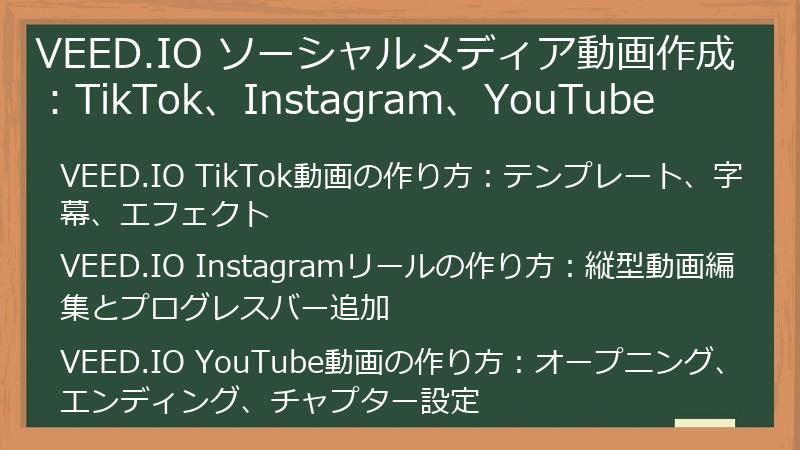
VEED.IOは、TikTok、Instagram、YouTubeといった主要なソーシャルメディアプラットフォームに最適化された動画を簡単に作成できる強力なツールです。
各プラットフォームの特性に合わせた動画を作成することで、より多くの視聴者を引きつけ、エンゲージメントを高めることができます。
このセクションでは、VEED.IOを使って、それぞれのプラットフォームに最適な動画を作成する手順とポイントを解説します。VEED.IO TikTok動画の作り方:テンプレート、字幕、エフェクト
VEED.IOを使えば、TikTokでバズる動画を簡単に作成できます。
豊富なテンプレート、自動字幕生成機能、そして様々なエフェクトを組み合わせることで、視聴者の目を引く魅力的な動画を制作可能です。
ここでは、VEED.IOを使ってTikTok動画を作成する手順と、より多くの人に動画を見てもらうためのポイントを詳しく解説します。TikTok動画作成の手順
- 新規プロジェクトの作成:
- VEED.IOの編集画面を開き、「New Project」ボタンをクリックします。
- TikTokに最適な縦型のアスペクト比(9:16)を選択します。
- 動画素材のアップロード:
- PCまたはクラウドストレージから、動画素材をアップロードします。
- 複数の動画クリップを組み合わせて使用することも可能です。
- テンプレートの選択 (オプション):
- VEED.IOには、TikTok動画に最適なテンプレートが多数用意されています。
- テンプレートを使用することで、デザイン性の高い動画を簡単に作成できます。
- 動画の編集:
- トリミングやカットなどの基本編集を行い、不要な部分を削除します。
- 動画の再生速度を調整し、テンポの良い動画に仕上げます。
- 字幕の追加:
- VEED.IOの自動字幕生成機能を活用し、字幕を簡単に追加します。
- 字幕のフォント、サイズ、色、配置などを調整し、見やすい字幕を作成します。
- エフェクトの追加:
- VEED.IOには、様々なエフェクトが用意されています。
- フィルター、トランジション、テキストアニメーションなどを追加し、動画に個性を加えます。
- 音楽の追加:
- VEED.IOには、ロイヤリティフリーの音楽が豊富に用意されています。
- 動画の雰囲気に合った音楽を選択し、BGMとして追加します。
- テキストの追加:
- 動画にテキストを追加し、メッセージを強調したり、情報を補足したりします。
- テキストのフォント、サイズ、色、配置などを調整し、動画のデザインに合わせます。
- エクスポート:
- 編集が完了したら、「Export」ボタンをクリックします。
- TikTokに最適な設定(解像度、フレームレートなど)を選択し、動画をエクスポートします。
TikTokでバズる動画を作るためのポイント
- トレンドを意識する:
- TikTokのトレンドを常に把握し、流行りの音楽やダンス、チャレンジなどを積極的に取り入れましょう。
- 短い動画にする:
- TikTokは、短い動画が主流です。動画の長さを15秒〜60秒程度にまとめ、テンポの良い動画に仕上げましょう。
- インパクトのある冒頭にする:
- 視聴者は、最初の数秒で動画を見るかどうかを判断します。冒頭にインパクトのある映像や音楽を使い、視聴者の興味を引きつけましょう。
- ハッシュタグを活用する:
- TikTokのハッシュタグは、動画を多くの人に見てもらうために非常に重要です。関連性の高いハッシュタグを積極的に活用しましょう。
- 積極的にコメントやいいねをする:
- 他のユーザーの動画に積極的にコメントやいいねをすることで、自分の動画の露出を高めることができます。
- 定期的に投稿する:
- TikTokでフォロワーを増やすためには、定期的に動画を投稿することが重要です。少なくとも1日に1本は動画を投稿するように心がけましょう。
VEED.IOを活用して、TikTokで人気の動画クリエイターを目指しましょう!
VEED.IO Instagramリールの作り方:縦型動画編集とプログレスバー追加
VEED.IOを活用すれば、Instagramリールで注目を集める動画を簡単に作成できます。
特に、VEED.IOの縦型動画編集機能とプログレスバー追加機能は、リール動画をより魅力的にするための強力なツールです。
ここでは、VEED.IOを使ってInstagramリールを作成する手順と、プログレスバーを追加してエンゲージメントを高めるためのポイントを詳しく解説します。Instagramリール作成の手順
- 新規プロジェクトの作成:
- VEED.IOの編集画面を開き、「New Project」ボタンをクリックします。
- Instagramリールに最適な縦型のアスペクト比(9:16)を選択します。
- 動画素材のアップロード:
- PCまたはクラウドストレージから、動画素材をアップロードします。
- 複数の動画クリップを組み合わせて使用することも可能です。
- 動画の編集:
- トリミングやカットなどの基本編集を行い、不要な部分を削除します。
- 動画の再生速度を調整し、テンポの良い動画に仕上げます。
- VEED.IOの豊富なトランジション効果を活用し、動画の流れをスムーズにします。
- テキストの追加:
- 動画にテキストを追加し、メッセージを強調したり、情報を補足したりします。
- テキストのフォント、サイズ、色、配置などを調整し、動画のデザインに合わせます。
- VEED.IOのアニメーション機能を使用し、テキストに動きを加え、視覚的なインパクトを高めます。
- 音楽の追加:
- VEED.IOには、ロイヤリティフリーの音楽が豊富に用意されています。
- 動画の雰囲気に合った音楽を選択し、BGMとして追加します。
- 音楽の音量を調整し、動画の邪魔にならないようにします。
- エフェクトの追加:
- VEED.IOには、様々なエフェクトが用意されています。
- フィルター、カラーグレーディングなどを適用し、動画の雰囲気を調整します。
- プログレスバーの追加:
- VEED.IOのプログレスバー機能を使用し、動画にプログレスバーを追加します。
- プログレスバーの色、太さ、位置などを調整し、動画のデザインに合わせます。
- エクスポート:
- 編集が完了したら、「Export」ボタンをクリックします。
- Instagramリールに最適な設定(解像度、フレームレートなど)を選択し、動画をエクスポートします。
プログレスバーでエンゲージメントを高める
- プログレスバーとは:
- 動画の再生時間に合わせて進捗状況を示すバーのことです。
- 視聴者に動画の長さや残り時間を視覚的に伝えることができます。
- プログレスバーの効果:
- 視聴維持率の向上: プログレスバーがあることで、視聴者は動画の長さを把握しやすくなり、最後まで視聴する可能性が高まります。
- エンゲージメントの向上: プログレスバーは、視聴者の興味を引きつけ、動画への集中力を高める効果があります。
- プログレスバーのデザイン:
- プログレスバーの色や太さを、動画のデザインに合わせて調整しましょう。
- プログレスバーを目立たせることで、視聴者の注意を引きつけることができます。
- プログレスバーの配置:
- プログレスバーは、動画の上部または下部に配置するのが一般的です。
- プログレスバーの配置場所は、動画の内容やデザインに合わせて調整しましょう。
Instagramリールで注目を集めるためのポイント
- トレンドを意識する:
- Instagramリールのトレンドを常に把握し、流行りの音楽やエフェクトなどを積極的に取り入れましょう。
- 短い動画にする:
- Instagramリールは、短い動画が主流です。動画の長さを15秒〜30秒程度にまとめ、テンポの良い動画に仕上げましょう。
- 魅力的なサムネイルを設定する:
- Instagramリールのサムネイルは、動画を見るかどうかを判断する上で非常に重要です。魅力的
VEED.IO YouTube動画の作り方:オープニング、エンディング、チャプター設定
VEED.IOを活用すれば、YouTubeで視聴者を惹きつける魅力的な動画を効率的に作成できます。
特に、オープニングとエンディングのカスタマイズ、そして視聴者の利便性を高めるチャプター設定は、YouTube動画を成功させるための重要な要素です。
ここでは、VEED.IOを使ってYouTube動画を作成する手順と、オープニング・エンディングの作成、チャプター設定のポイントを詳しく解説します。YouTube動画作成の手順
- 新規プロジェクトの作成:
- VEED.IOの編集画面を開き、「New Project」ボタンをクリックします。
- YouTube動画に最適なアスペクト比(16:9)を選択します。
- 動画素材のアップロード:
- PCまたはクラウドストレージから、動画素材をアップロードします。
- 複数の動画クリップを組み合わせて使用することも可能です。
- 動画の編集:
- トリミングやカットなどの基本編集を行い、不要な部分を削除します。
- 動画の再生速度を調整し、テンポの良い動画に仕上げます。
- VEED.IOの豊富なトランジション効果を活用し、動画の流れをスムーズにします。
- オープニングの作成:
- VEED.IOのテンプレートを活用し、魅力的なオープニングを作成します。
- ロゴ、チャンネル名、動画タイトルなどを追加し、ブランディングを強化します。
- オープニングの長さを5秒〜10秒程度にまとめ、視聴者の離脱を防ぎます。
- エンディングの作成:
- VEED.IOのテンプレートを活用し、魅力的なエンディングを作成します。
- チャンネル登録を促すメッセージ、関連動画へのリンクなどを追加します。
- エンディングの長さを10秒〜20秒程度にまとめ、視聴者の行動を促します。
- 字幕の追加:
- VEED.IOの自動字幕生成機能を活用し、字幕を簡単に追加します。
- 字幕のフォント、サイズ、色、配置などを調整し、見やすい字幕を作成します。
- BGMの追加:
- VEED.IOには、ロイヤリティフリーの音楽が豊富に用意されています。
- 動画の雰囲気に合った音楽を選択し、BGMとして追加します。
- BGMの音量を調整し、動画の邪魔にならないようにします。
- チャプター設定:
- 動画の内容に合わせてチャプターを設定し、視聴者が目的の場所に簡単に移動できるようにします。
- チャプターのタイトルは、具体的かつ分かりやすく記述しましょう。
- エクスポート:
- 編集が完了したら、「Export」ボタンをクリックします。
- YouTubeに最適な設定(解像度、フレームレートなど)を選択し、動画をエクスポートします。
オープニングとエンディングで視聴者を惹きつける
- オープニングの重要性:
- オープニングは、視聴者に動画の内容やチャンネルの雰囲気を伝える最初の機会です。
- 魅力的なオープニングを作成し、視聴者の興味を引きつけましょう。
- オープニングの要素:
- ロゴ、チャンネル名、動画タイトルなどを効果的に配置しましょう。
- 音楽やアニメーションを活用し、視覚的なインパクトを高めましょう。
- エンディングの重要性:
- エンディングは、視聴者に行動を促す最後の機会です。
- チャンネル登録、関連動画の視聴、コメントなどを促すメッセージを効果的に伝えましょう。
- エンディングの要素:
- チャンネル登録ボタン、関連動画へのリンクなどを分かりやすく配置しましょう。
- 視聴者に感謝の気持ちを伝え、次回の動画への期待感を高めましょう。
チャプター設定で視聴者の利便性を高める
- チャプター設定のメリット:
- 視聴者は、動画全体を視聴しなくても、目的の場所に簡単に移動できます。
- 検索エンジンは、チャプター情報を活用し、動画の検索結果を改善します。
- YouTubeアナリティクスで、各チャプターの視聴時間や視聴回数を分析できます。
- チャプター設定の方法:
- YouTube動画の概要欄に、チャプター情報を記述します。
- 各チャプターの開始時間を「00:00」形式で記述し、その後にチャプタータイトルを記述します。
- チャプタータイトルのポイント:
- 簡潔かつ分かりやすいタイトルをつけましょう。
- キーワードを含めることで、検索エンジン最適化を意識しましょう。
VEED.IOを活用して
VEED.IO ビジネス動画作成:プレゼンテーション、広告、トレーニング

VEED.IOは、プレゼンテーション動画、広告動画、トレーニング動画など、ビジネスシーンで活用できる様々な動画を簡単に作成できるツールです。
ブランドキット、AIアバター、テキスト読み上げ機能などを活用することで、プロフェッショナルな動画コンテンツを効率的に制作できます。
このセクションでは、VEED.IOを使って、ビジネスシーンで効果的な動画を作成する手順とポイントを解説します。VEED.IO プレゼンテーション動画の作り方:スライド挿入とアニメーション
VEED.IOを活用すれば、PowerPointやKeynoteで作成したスライドを効果的に取り込み、視覚的に訴求力のあるプレゼンテーション動画を作成できます。
スライドの挿入、アニメーションの追加、そしてナレーションの録音機能を組み合わせることで、聴衆を惹きつけるプレゼンテーション動画を制作可能です。
ここでは、VEED.IOを使ってプレゼンテーション動画を作成する手順と、聴衆の理解を深めるためのポイントを詳しく解説します。プレゼンテーション動画作成の手順
- 新規プロジェクトの作成:
- VEED.IOの編集画面を開き、「New Project」ボタンをクリックします。
- プレゼンテーション動画に最適なアスペクト比(16:9)を選択します。
- スライドの準備:
- PowerPointやKeynoteで作成したスライドを、画像ファイル(JPEG、PNGなど)としてエクスポートします。
- スライドの解像度を1920×1080ピクセルに設定することで、VEED.IOで高画質のプレゼンテーション動画を作成できます。
- スライドのアップロード:
- VEED.IOの編集画面に、スライドの画像ファイルをアップロードします。
- 複数のスライドをまとめてアップロードすることも可能です。
- スライドの配置:
- タイムライン上に、スライドを順番に配置します。
- スライドの表示時間を調整し、適切な間隔で切り替わるように設定します。
- アニメーションの追加:
- VEED.IOのアニメーション機能を使用し、スライドの切り替えにトランジション効果を追加します。
- フェード、スライド、ワイプなど、様々なトランジション効果を試して、プレゼンテーションに合った効果を選びましょう。
- テキストの追加:
- スライドにテキストを追加し、重要なポイントを強調したり、情報を補足したりします。
- テキストのフォント、サイズ、色、配置などを調整し、スライドのデザインに合わせます。
- VEED.IOのアニメーション機能を使用し、テキストに動きを加え、視覚的なインパクトを高めます。
- ナレーションの録音:
- VEED.IOの録音機能を使用し、ナレーションを録音します。
- 各スライドの内容に合わせて、丁寧に解説しましょう。
- 事前にスクリプトを用意しておくと、スムーズなナレーションを録音できます。
- BGMの追加:
- VEED.IOには、ロイヤリティフリーの音楽が豊富に用意されています。
- プレゼンテーション動画の雰囲気に合った音楽を選択し、BGMとして追加します。
- BGMの音量を調整し、ナレーションの邪魔にならないようにします。
- エクスポート:
- 編集が完了したら、「Export」ボタンをクリックします。
- プレゼンテーション動画に最適な設定(解像度、フレームレートなど)を選択し、動画をエクスポートします。
聴衆を惹きつけるプレゼンテーション動画を作るためのポイント
- スライドのデザイン:
- シンプルなデザイン: スライドのデザインは、シンプルで見やすく、情報が伝わりやすいように心がけましょう。
- フォントの統一: フォントの種類やサイズは、統一感を持たせることが重要です。
- 色の使い方: 色の使い方も、
VEED.IO 広告動画の作り方:ブランドキットとAIアバター活用
VEED.IOを活用すれば、ブランドイメージを効果的に伝え、コンバージョンを促進する広告動画を簡単に作成できます。
ブランドキットとAIアバター機能を組み合わせることで、プロフェッショナルな広告動画を効率的に制作可能です。
ここでは、VEED.IOを使って広告動画を作成する手順と、ブランドイメージを強化し、ターゲットオーディエンスに響く動画を作るためのポイントを詳しく解説します。広告動画作成の手順
- 新規プロジェクトの作成:
- VEED.IOの編集画面を開き、「New Project」ボタンをクリックします。
- 広告動画に最適なアスペクト比(16:9、9:16、1:1など)を選択します。
- プラットフォーム(YouTube、Instagram、TikTokなど)に合わせて適切なアスペクト比を選びましょう。
- ブランドキットの設定:
- VEED.IOのブランドキット機能を使用し、ロゴ、ブランドカラー、フォントなどを登録します。
- ブランドキットを設定することで、動画全体に一貫性を持たせることができます。
- 動画素材のアップロード:
- 商品やサービスを紹介する動画素材、画像素材などをアップロードします。
- 高品質な素材を使用することで、広告動画のクオリティを高めることができます。
- AIアバターの選択 (オプション):
- VEED.IOのAIアバター機能を使用し、ブランドイメージに合ったアバターを選択します。
- AIアバターに広告メッセージを読み上げさせることで、顔出しなしで動画を制作できます。
- AIアバターの表情やジェスチャーを調整し、より自然な表現に近づけましょう。
- テキストの追加:
- 広告メッセージ、キャッチコピー、CTA(Call to Action)などを追加します。
- ブランドキットで設定したフォントやカラーを使用し、ブランドイメージを統一します。
- VEED.IOのアニメーション機能を使用し、テキストに動きを加え、視覚的なインパクトを高めます。
- 音楽の追加:
- VEED.IOには、ロイヤリティフリーの音楽が豊富に用意されています。
- 広告動画の雰囲気に合った音楽を選択し、BGMとして追加します。
- 音楽の音量を調整し、ナレーションやAIアバターの声の邪魔にならないようにします。
- エフェクトの追加:
- VEED.IOには、様々なエフェクトが用意されています。
- フィルター、トランジション、カラーグレーディングなどを適用し、動画の雰囲気を調整します。
- CTAの明確化:
- 広告動画の最後に、CTA(Call to Action)を明確に示しましょう。
- ウェブサイトへの誘導、商品購入、資料請求など、視聴者に期待する行動を具体的に伝えましょう。
- 広告動画の最後に、CTA(Call to Action)を明確に示しましょう。
- エクスポート:
- 編集が完了したら、「Export」ボタンをクリックします。
- 広告動画に最適な設定(解像度、ファイル形式など)を選択し、動画をエクスポートします。
- プラットフォーム(YouTube、Instagram、TikTokなど)に合わせた設定でエクスポートしましょう。
ブランドイメージを強化する
- ブランドキットの活用:
- ロゴ、ブランドカラー、フォントなどを統一することで、視聴者にブランドイメージを強く印象付けることができます。
- VEED.IOのブランドキット機能を活用し、動画全体に一貫性を持たせましょう。
- 一貫性のあるメッセージ:
- 広告動画で伝えるメッセージは、
VEED.IO トレーニング動画の作り方:スクリーンレコーディングと字幕
VEED.IOを活用すれば、操作手順や技術解説などのトレーニング動画を簡単に作成できます。
スクリーンレコーディング機能と字幕機能を組み合わせることで、分かりやすく、学習効果の高いトレーニング動画を効率的に制作可能です。
ここでは、VEED.IOを使ってトレーニング動画を作成する手順と、視聴者の理解を深め、学習効果を高めるためのポイントを詳しく解説します。トレーニング動画作成の手順
- 新規プロジェクトの作成:
- VEED.IOの編集画面を開き、「New Project」ボタンをクリックします。
- トレーニング動画に最適なアスペクト比(16:9)を選択します。
- スクリーンレコーディング:
- VEED.IOのスクリーンレコーディング機能を使用し、操作手順や解説を録画します。
- 画面全体、特定のウィンドウ、またはChromeタブを選択して録画できます。
- マイクを有効にし、ナレーションを同時に録音することも可能です。
- VEED.IOのスクリーンレコーディング機能を使用し、操作手順や解説を録画します。
- 動画素材のアップロード (オプション):
- スクリーンレコーディングだけでなく、補足資料となる動画素材、画像素材などをアップロードすることも可能です。
- 動画の編集:
- トリミングやカットなどの基本編集を行い、不要な部分を削除します。
- 動画の再生速度を調整し、テンポの良い動画に仕上げます。
- VEED.IOの注釈ツールを使用し、重要なポイントを強調します。
- 矢印、図形、テキストボックスなどを追加し、操作手順を分かりやすく示しましょう。
- 字幕の追加:
- VEED.IOの自動字幕生成機能を活用し、字幕を簡単に追加します。
- スクリーンレコーディングで録音したナレーションを基に、自動で字幕を生成できます。
- 字幕のフォント、サイズ、色、配置などを調整し、見やすい字幕を作成します。
- VEED.IOの自動字幕生成機能を活用し、字幕を簡単に追加します。
- BGMの追加 (オプション):
- VEED.IOには、ロイヤリティフリーの音楽が豊富に用意されています。
- トレーニング動画の雰囲気に合った音楽を選択し、BGMとして追加します。
- BGMの音量を調整し、ナレーションの邪魔にならないようにしましょう。
- チャプター設定:
- 動画の内容に合わせてチャプターを設定し、視聴者が目的の場所に簡単に移動できるようにします。
- 各チャプターのタイトルは、具体的かつ分かりやすく記述しましょう。
- 新規プロジェクトの作成:
- 広告動画で伝えるメッセージは、
- エクスポート:
- 編集が完了したら、「Export」ボタンをクリックします。
- トレーニング動画に最適な設定(解像度、フレームレートなど)を選択し、動画をエクスポートします。
- 新規プロジェクトの作成:
- 新規プロジェクトの作成:
- Instagramリールのサムネイルは、動画を見るかどうかを判断する上で非常に重要です。魅力的
- 新規プロジェクトの作成:
- 服装の変更:
- 顔や体の特徴を抽象化
学習効果を高めるためのポイント
- 目標設定:
- トレーニング動画の冒頭で、学習目標を明確に示しましょう。
- 視聴者は、動画を視聴することで何を学べるのかを理解した上で、学習に取り組むことができます。
- ステップバイステップ:
- 操作手順や解説は、ステップバイステップで丁寧に説明しましょう。
- 複雑な操作は、細かく分割し、一つずつ解説することで、視聴者の理解を深めることができます。
- 視覚的な補助:
- スクリーンレコーディングだけでなく、補足資料となる画像
VEED.IO トラブルシューティング:よくある問題とその解決策

VEED.IOは使いやすい動画編集ツールですが、時に予期せぬ問題が発生することがあります。
このセクションでは、VEED.IOを使用する際によくある問題とその解決策をまとめました。
アップロード時のエラー、エクスポート時の問題、音声と映像のずれなど、具体的な事例を挙げ、その解決方法を詳しく解説します。
この情報を参考に、トラブルに遭遇した場合でもスムーズに解決し、動画編集作業を継続できるようにしましょう。VEED.IO アップロード時のエラー:解決方法と代替手段
VEED.IOで動画素材をアップロードする際に、様々なエラーが発生する場合があります。
ファイル形式が対応していない、ファイルサイズが大きすぎる、インターネット接続が不安定など、原因は様々です。
ここでは、VEED.IOでアップロードエラーが発生した場合の解決方法と、代替手段について詳しく解説します。よくあるアップロードエラー
- ファイル形式が対応していない:
- VEED.IOは、MP4、MOV、AVIなど、一般的な動画ファイル形式に対応しています。
- 対応していないファイル形式の場合、アップロードエラーが発生します。
- ファイルサイズが大きすぎる:
- VEED.IOには、アップロードできるファイルサイズに制限があります。
- ファイルサイズが制限を超えている場合、アップロードエラーが発生します。
- インターネット接続が不安定:
- インターネット接続が不安定な場合、アップロードが途中で中断されたり、エラーが発生したりする可能性があります。
- ブラウザの問題:
- ブラウザのキャッシュやCookieが原因で、アップロードエラーが発生する場合があります。
- VEED.IO側の問題:
- VEED.IOのサーバーが混雑している場合や、メンテナンス中の場合、アップロードエラーが発生する可能性があります。
解決方法
- ファイル形式の変換:
- 対応していないファイル形式の場合、動画変換ソフトを使用して、VEED.IOが対応しているファイル形式(MP4など)に変換しましょう。
- HandBrakeなどの無料の動画変換ソフトがおすすめです。
- ファイルサイズの圧縮:
- ファイルサイズが大きすぎる場合、動画圧縮ソフトを使用して、ファイルサイズを小さくしましょう。
- VEED.IOにも、動画圧縮機能が搭載されています。
- インターネット接続の確認:
- インターネット接続が安定しているか確認しましょう。
- Wi-Fiルーターの再起動や、有線LAN接続を試すことで、改善する場合があります。
- ブラウザのキャッシュとCookieの削除:
- ブラウザのキャッシュとCookieを削除することで、アップロードエラーが解消される場合があります。
- ブラウザの設定から、キャッシュとCookieを削除しましょう。
- 別のブラウザを試す:
- 別のブラウザでVEED.IOにアクセスし、アップロードを試してみましょう。
- VEED.IOのステータスページを確認:
- VEED.IOのサーバーが正常に稼働しているか、ステータスページで確認しましょう。
- メンテナンス中の場合は、しばらく時間をおいてから再度試してみましょう。
代替手段
- クラウドストレージからのアップロード:
- VEED.IOは、Google DriveやDropboxなどのクラウドストレージと連携できます。
- クラウドストレージに動画をアップロードし、VEED.IOから読み込むことで、アップロードエラーを回避できる場合があります。
- 別の動画編集ツールを使用する:
- VEED.IOでどうしてもアップロードできない場合は、別の動画編集ツールを使用することも検討しましょう。
- CapCutやFilmoraなど、VEED.IOの代替となる動画編集ツールは数多く存在します。
これらの解決方法と代替手段を参考に、VEED.IOでスムーズに動画編集を始めましょう。
VEED.IO エクスポート時のエラー:設定の見直しとサポートへの連絡
VEED.IOで動画編集を終え、いざエクスポートしようとした際にエラーが発生し、動画を保存できないという問題に遭遇することがあります。
エクスポート設定が適切でない、ファイルが破損している、インターネット接続が不安定など、原因は様々です。
ここでは、VEED.IOでエクスポートエラーが発生した場合の解決方法と、サポートへの連絡方法について詳しく解説します。よくあるエクスポートエラー
- エクスポート設定が適切でない:
- 解像度、フレームレート、ファイル形式などが、VEED.IOの推奨設定と異なっている場合、エクスポートエラーが発生する可能性があります。
- ファイルが破損している:
- アップロードした動画ファイルが破損している場合、エクスポート中にエラーが発生する可能性があります。
- インターネット接続が不安定:
- エクスポート中にインターネット接続が途切れると、エラーが発生し、エクスポートが中断される可能性があります。
- ブラウザの問題:
- ブラウザのキャッシュやCookieが原因で、エクスポートエラーが発生する場合があります。
- VEED.IO側の問題:
- VEED.IOのサーバーが混雑している場合や、メンテナンス中の場合、エクスポートエラーが発生する可能性があります。
- ストレージ容量の不足:
- VEED.IOのストレージ容量が不足している場合、エクスポートが完了しないことがあります。
解決方法
- エクスポート設定の見直し:
- VEED.IOの推奨設定を確認し、解像度、フレームレート、ファイル形式などを適切に設定しましょう。
- 解像度を下げたり、フレームレートを下げたりすることで、エクスポートが成功する場合があります。
- ファイル形式をMP4に変更してみましょう。
- ファイルの確認:
- アップロードした動画ファイルが正常に再生できるか確認しましょう。
- 別の動画ファイルでエクスポートを試してみることで、ファイルが破損しているかどうかを判断できます。
- インターネット接続の確認:
- インターネット接続が安定しているか確認しましょう。
- Wi-Fiルーターの再起動や、有線LAN接続を試すことで、改善する場合があります。
- ブラウザのキャッシュとCookieの削除:
- ブラウザのキャッシュとCookieを削除することで、エクスポートエラーが解消される場合があります。
- ブラウザの設定から、キャッシュとCookieを削除しましょう。
- 別のブラウザを試す:
- 別のブラウザでVEED.IOにアクセスし、エクスポートを試してみましょう。
- VEED.IOのステータスページを確認:
- VEED.IOのサーバーが正常に稼働しているか、ステータスページで確認しましょう。
- メンテナンス中の場合は、しばらく時間をおいてから再度試してみましょう。
- ストレージ容量の確認:
- VEED.IOのストレージ容量を確認し、不足している場合は不要なファイルを削除するか、プランをアップグレードしましょう。
サポートへの連絡
- 上記の解決方法を試してもエクスポートエラーが解消されない場合は、VEED.IOのサポートに連絡しましょう。
- VEED.IOのサポートページ(https://www.veed.io/contact)から、問い合わせフォームに必要事項を記入して送信します。
- 問い合わせの際には、エラーメッセージ、使用しているブラウザ、OS、プランなどの情報を具体的に伝える
VEED.IO 音声と映像のずれ:調整方法と原因究明
VEED.IOで動画を編集している際、音声と映像がずれてしまうという問題が発生することがあります。
これは、アップロードした動画ファイル自体に問題がある場合や、VEED.IOでの編集作業中に発生する場合があります。
ここでは、VEED.IOで音声と映像がずれてしまった場合の調整方法と、原因を究明するための手順を詳しく解説します。音声と映像のずれの調整方法
- タイムラインでの調整:
- VEED.IOのタイムライン上で、音声クリップまたは映像クリップを選択します。
- クリップを左右にドラッグすることで、タイミングを調整できます。
- 音声が映像より早い場合は、音声クリップを右にドラッグして遅らせます。
- 音声が映像より遅い場合は、音声クリップを左にドラッグして早めます。
- 詳細設定での調整:
- VEED.IOの詳細設定で、音声の遅延時間を細かく調整することができます。
- タイムライン上でクリップを選択し、画面右側の編集パネルで「Audio」セクションを開きます。
- 「Delay」または「Offset」などの項目を使用して、音声の遅延時間をミリ秒単位で調整します。
- 分割と再結合:
- 音声と映像のずれが、動画全体で一定でない場合は、問題のある箇所でクリップを分割し、それぞれ調整する必要があります。
- タイムライン上でクリップを分割し、ずれている部分をトリミングして削除したり、タイミングを調整したりします。
- 調整後、クリップを結合して元の状態に戻します。
音声と映像のずれの原因究明
- ファイル自体の問題:
- アップロードした動画ファイル自体に、音声と映像のずれがある可能性があります。
- 別の動画編集ソフトやメディアプレイヤーで再生し、ずれが発生するか確認しましょう。
- ファイル自体に問題がある場合は、動画を再エンコードするか、別のファイルを使用する必要があります。
- VEED.IOでの編集処理:
- VEED.IOでの編集作業中に、音声と映像のずれが発生する場合があります。
- 特に、再生速度の変更や、複数のクリップを結合した場合に発生しやすいです。
- ブラウザの問題:
- 使用しているブラウザが原因で、音声と映像のずれが発生する場合があります。
- 別のブラウザでVEED.IOにアクセスし、ずれが発生するか確認しましょう。
- ブラウザのキャッシュやCookieを削除することで、改善する場合があります。
- インターネット接続の問題:
- インターネット接続が不安定な場合、動画の読み込みや再生に時間がかかり、音声と映像がずれてしまうことがあります。
- インターネット接続が安定しているか確認しましょう。
- VEED.IO側の問題:
- VEED.IOのサーバーが混雑している場合や、メンテナンス中の場合、音声と映像のずれが発生する可能性があります
- VEED.IOのサーバーが混雑している場合や、メンテナンス中の場合、音声と映像のずれが発生する可能性があります
- タイムラインでの調整:
- ファイル形式が対応していない:
- スクリーンレコーディングだけでなく、補足資料となる画像



コメント